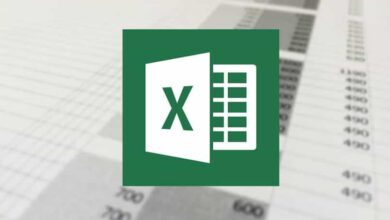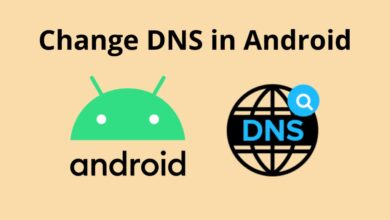كيفية التحكم في هاتفك من جهاز الكمبيوتر الخاص بك – Samsung وXiaomi وLG وغيرها

من المؤكد أنه حدث لك أن هاتفك المحمول قد سقط وتضررت شاشته ولا يمكنك استخدام شاشته التي تعمل باللمس كما في السابق، ولا يمكنك فعل أي شيء منها. أو ربما كنت تعمل على جهاز الكمبيوتر الخاص بك وتحتاج إلى التحكم في هاتفك ، أو الوصول إلى المعلومات دون الحاجة إلى تشتيت انتباهك أثناء البحث عنها أو تحويل انتباهك إلى استخدام آخر.
في الوقت الحاضر، هناك العديد من التطبيقات التي يمكنك من خلالها التحكم في هاتفك من جهاز الكمبيوتر الخاص بك بغض النظر عن علامته التجارية. تتكيف التطبيقات بسرعة لتجعل تجربتك أسهل بكثير دون الحاجة إلى استخدام كابلات إضافية.
ما هي أنواع الأجهزة التي يمكن التحكم بها عن بعد في الوقت الحاضر؟
الأجهزة التي يمكن التحكم فيها بشكل أساسي هي أجهزة Android المتوافقة مع التطبيقات التي تسمح بهذا الإجراء، بالإضافة إلى توفر مساحة تخزين جيدة واتصال مستقر بالشبكة.

تعرف على كيفية التحكم في جهاز Android الخاص بك من جهاز الكمبيوتر الخاص بك باستخدام برنامج TeamViewer
برنامج TeamViewer في منصة عبر الإنترنت أو قابلة للتنزيل يمكنك من خلالها الوصول عن بعد إلى جهاز آخر بشكل آمن. وإنشاء اتصال عبر الأنظمة الأساسية في أي مكان وفي أي وقت.
لذلك، يتيح لك التطبيق التحكم في هاتفك المحمول الذي يعمل بنظام Android دون الحاجة إلى استخدامه فعليًا. ولهذا السبب يبرز برنامج TeamViewer كأحد التطبيقات الأكثر شعبية لهذا السبب. السيطرة على هاتفك من جهاز الكمبيوتر . حل كل شيء بدءًا من المشكلات المعقدة وحتى مساعدة أحد أفراد العائلة البعيدين في إجراء تكوين داخل هواتفهم عن بُعد.
كخطوة أولى، تحتاج إلى تنزيل التطبيق على كلا الجهازين مثل الخادم والعميل. في هذه الحالة. يمكنك الوصول عبر الإنترنت من المتصفح أو تنزيل التطبيق على جهاز الكمبيوتر الخاص بك وعلى جهاز Android الخاص بك، سيكون التطبيق هو TeamViewer Host . بحيث يعمل الكمبيوتر كخادم وهاتفك المحمول كعميل.
بعد الانتهاء من التسجيلات وتسجيل الدخول. تحتاج إلى مزامنة هاتفك مع جهاز الكمبيوتر الخاص بك من علامة التبويب “الكمبيوتر” واتباع الخطوات الموضحة هناك.
قم بإقران هاتفك الخلوي بسهولة مع جهاز الكمبيوتر الخاص بك لكل شيء
هناك شركات تعمل على تطوير الهواتف المحمولة وبرامجها الخاصة التي تتضمن تطبيقات في الحزمة الأصلية تسمح لك بإجراء اتصال عن بعد بين هاتفك المحمول والكمبيوتر الشخصي. بشكل مستقل وآمن من منصتها.
SideSync
في حالة SideSync. فقد تم تصميمه بواسطة Samsung بحيث يمكن لجميع أجهزتك أن تتمتع بوظيفة الاتصال بجهاز أو كمبيوتر آخر دون الحاجة إلى تطبيقات خارجية قد تزعج خصوصيتك.
متوافق مع نظامي التشغيل Windows وMac لمزامنة محتوى هاتفك المحمول الذي يعمل بنظام Android عبر شبكة Wi-Fi أو كابل USB. سيسمح لك تثبيت التطبيق بتلقي الإشعارات وإجراء المكالمات أو الرد عليها والرسائل النصية وWhatsApp والتنبيهات ومشاركة الملفات.
لاستخدامه. يجب عليك تثبيته على جهاز الكمبيوتر وعلى الهاتف المحمول من تطبيقات Galaxy أو Play Store. ولكن للقيام بذلك يجب أن يكون لديك نظام Windows أعلى من XP، وذاكرة وصول عشوائي (RAM) سعة 1 جيجابايت. والحد الأدنى لمساحة القرص الصلب 500 ميجابايت. كما هو الحال بالنسبة لنظام التشغيل Mac. أنت بحاجة لنظام التشغيل MacOS x10.7.
بالنسبة للأجهزة المحمولة. يجب أن يكون لديك Android KitKat 4.4 أو أعلى.
كيفية التحكم في هاتفك الخلوي باستخدام مكون Chrome الإضافي على جهاز الكمبيوتر الخاص بك
البديل الأبسط بكثير حتى تتمكن من توصيل هاتفك المحمول بالكمبيوتر عن بعد هو باستخدام ملحق Google Chrome أو وظيفة إضافية تسمى Vysor.
يجب عليك أولاً تثبيت ملحق vysor لأي نظام تشغيل يستخدم متصفح Chrome. ثم قم بتثبيت برامج تشغيل ADB لنظام التشغيل Windows في حالة عدم توفرها لديك.

بعد ذلك، قم بتوصيل هاتفك المحمول عبر كابل USB عن طريق تنشيط تصحيح أخطاء USB للهاتف المحمول مسبقًا في الإعدادات> خيارات المطور> تصحيح أخطاء USB. بمجرد الانتهاء من هذه الخطوة، افتح الامتداد في المتصفح وانتظر إشعار إنشاء الاتصال، وسيقوم Vysor على الفور بتثبيت APK الخاص به على هاتفك المحمول الذي يبلغ حجمه حوالي 8 ميجابايت. لذا فهي عملية سريعة إلى حد ما. وهذا كل شيء.
خيارات أخرى قابلة للتطبيق للتحكم في هاتفك المحمول عن بعد
إذا لم ينجح أي من الخيارات السابقة بالنسبة لك. فسنعرض لك المزيد من الأدوات حتى تتمكن من مزامنة هاتفك المحمول.
سكركبي
تتيح لك هذه الأداة المجانية استخدام الماوس ولوحة المفاتيح بجهاز الكمبيوتر الخاص بك لإدارة هاتفك المحمول افتراضيًا.
ClockWorkMod
لإجراء بعض أنواع الصيانة أو التثبيت أو استرداد شيء ما من هاتفك أو تثبيت النسخ الاحتياطية أو الوصول إلى التطبيقات الأخرى. يعد ClockworkMod مثاليًا لجميع أجهزة Android.
com.ApowerManager
بنفس طريقة البرنامج السابق. يمكنك النسخ الاحتياطي والاستعادة وعمل نسخ احتياطية واستعادة الرسائل والصور ومقاطع الفيديو ومزامنة التطبيقات من Windows أو Mac إلى أجهزة Android وiOS.